Dacă vă conectați adesea dispozitivul Android la un televizorsau monitorizați, este posibil să nu doriți ca dispozitivul să-și păstreze ecranul pe tot parcursul conectării la afișajul extern. Oglindirea afișării dispozitivului pe un ecran separat pentru vizionarea unui film sau redarea unui joc anulează necesitatea ca ecranul dispozitivului să rămână activ, deoarece scurge bateria. introduce Ecran de așteptare - aplicația care pune ecranul înrădăcinatDispozitivul Android este în așteptare în timp ce dispozitivul rămâne complet activ și continuă funcționarea normală. Screen Standby oferă și funcții automate, inclusiv detectarea automată a ecranelor (ecranelor) atașate prin USB, HDMI, Bluetooth etc. și activarea la lansarea unei aplicații definite. Puteți transforma dispozitivul într-un touchpad în timp ce ecranul este oprit. Dacă doriți să controlați de la distanță un alt dispozitiv Android, nu numai că puteți opri ecranul respectivului dispozitiv, ci și să lansați aplicații pe acesta, să controlați volumul și multe altele. Mai multe despre caracteristicile acestei aplicații după salt.

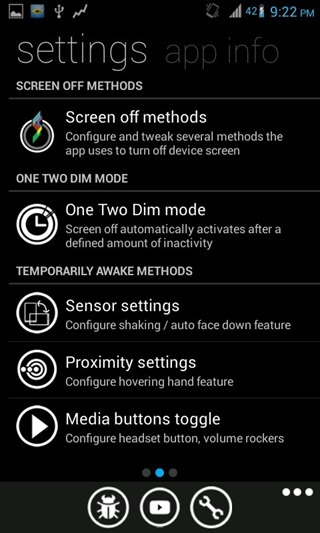
Interfața aplicației este foarte clar bazată pelimbajul de design al metroului pentru Windows Phome. Nu este prima dată când am văzut asta într-o aplicație pentru Android, dar nu pot să mă plâng din moment ce pare clar. Pentru cea mai importantă și importantă funcție, adică oprirea ecranului, pur și simplu apăsați butonul „Dezactivați”. Acest lucru este diferit de modul de așteptare, deoarece dispozitivul se va comporta ca și cum ar fi complet pornit, iar ecranul va continua să înregistreze intrări tactile în acest timp, așa cum ați intuit deja. Pentru a o reactiva, atingeți pur și simplu butonul Acasă de pe dispozitiv. Pot exista ocazii când doriți să porniți ecranul și să dezactivați deseori, iar luminozitatea automată ar putea fi încurcată cu ochii. Pentru acele vremuri, aveți „Control manual” pentru a ajusta luminozitatea la preferințe.
Deplasarea ecranului spre stânga te va duce în meniul Setări pentru aplicații.
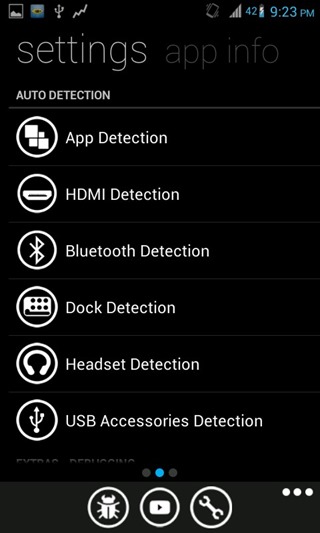
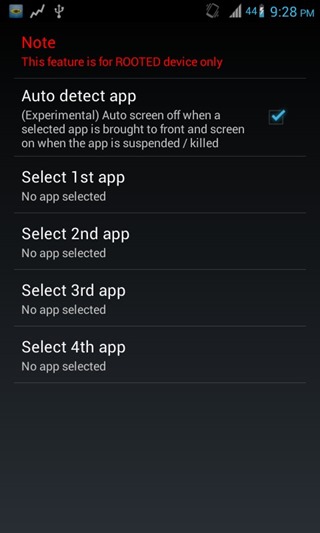
Aici, puteți regla setările legate de ecranmetode oprite, senzor de proximitate, senzor giroscop etc., împreună cu setările mult mai utile de detectare automată menționate anterior. Modul „Detecție de aplicații” vă permite să selectați până la patru aplicații care vor opri automat ecranul atunci când este lansat.
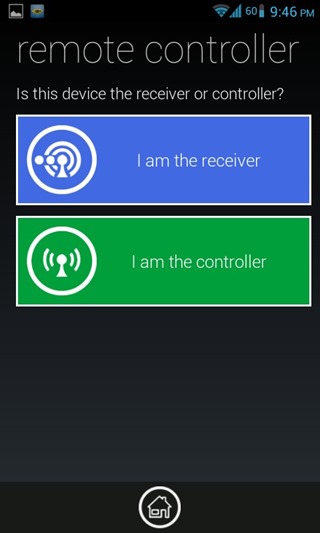
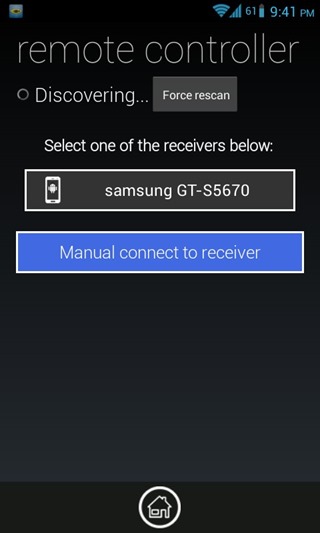
Funcția de control de la distanță a aplicației pentru alte persoaneDispozitivele Android au nevoie ca aplicația să fie instalată pe ambele dispozitive în cauză. Trebuie doar să porniți funcția „Telecomandă” de pe ecranul principal al fiecărui dispozitiv și să faceți unul pe receptor și celălalt controler folosind opțiunile furnizate. Controlorul va detecta apoi receptorul și vă veți putea conecta la acesta. Puteți configura mai multe receptoare dacă doriți, dar vă veți putea conecta la un singur dispozitiv simultan.
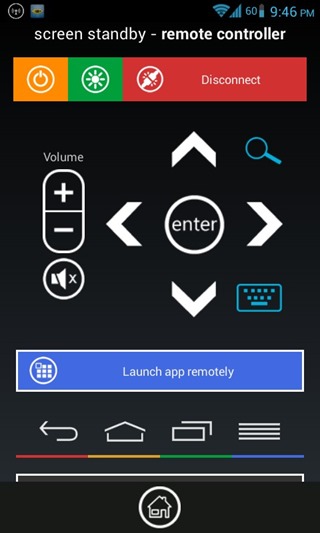
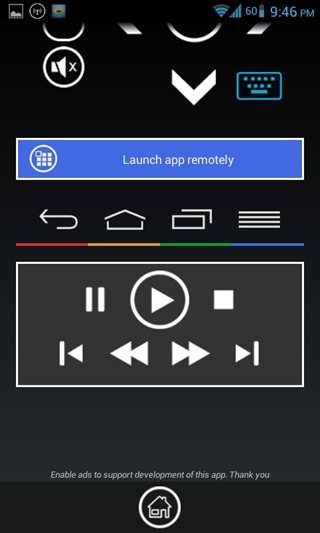
Pentru mine, nu toate funcțiile de control au funcționatmodul în care cineva ar fi sperat. Cu toate acestea, acest lucru poate varia de la dispozitiv la dispozitiv și depinde și de versiunile Android, atât pe dispozitive. De la controale de navigație de bază, puteți lansa de la distanță aplicații, caractere de intrare prin intermediul tastaturii controlerelor și puteți opri ecranul dispozitivului.
Cea mai recentă versiune a aplicației poate fi descărcată de pe linkul oferit mai jos.
Descărcați ecranul standby pentru Android de la XDA-Developers













Comentarii